Как использовать счетесли с подстановочными знаками в excel
Вы можете использовать следующие формулы в Excel для использования подстановочных знаков с функцией СЧЕТЕСЛИ :
Формула 1: СЧЁТЕСЛИ с одним подстановочным знаком
= COUNTIF ( A2:A11 , "*string*" )
Эта конкретная формула подсчитывает количество ячеек в диапазоне A2:A11 , содержащих «строку» в любом месте ячейки.
Формула 2: СЧЁТЕСЛИ с несколькими подстановочными знаками
=COUNTIFS( A2:A11 , "*string1*" , B2:B11 , "*string2*" )
Эта конкретная формула подсчитывает количество ячеек, в которых A2:A11 содержит «строку1» , а B2:B11 содержит «строку2».
Следующие примеры показывают, как использовать каждую формулу на практике.
Пример 1: СЧЕТЕСЛИ с подстановочным знаком
Мы можем использовать следующую формулу для подсчета количества ячеек в столбце A, содержащих «avs» в любом месте ячейки:
=COUNTIF( A2:A11 , "*avs*" )
На следующем снимке экрана показано, как использовать эту формулу на практике:
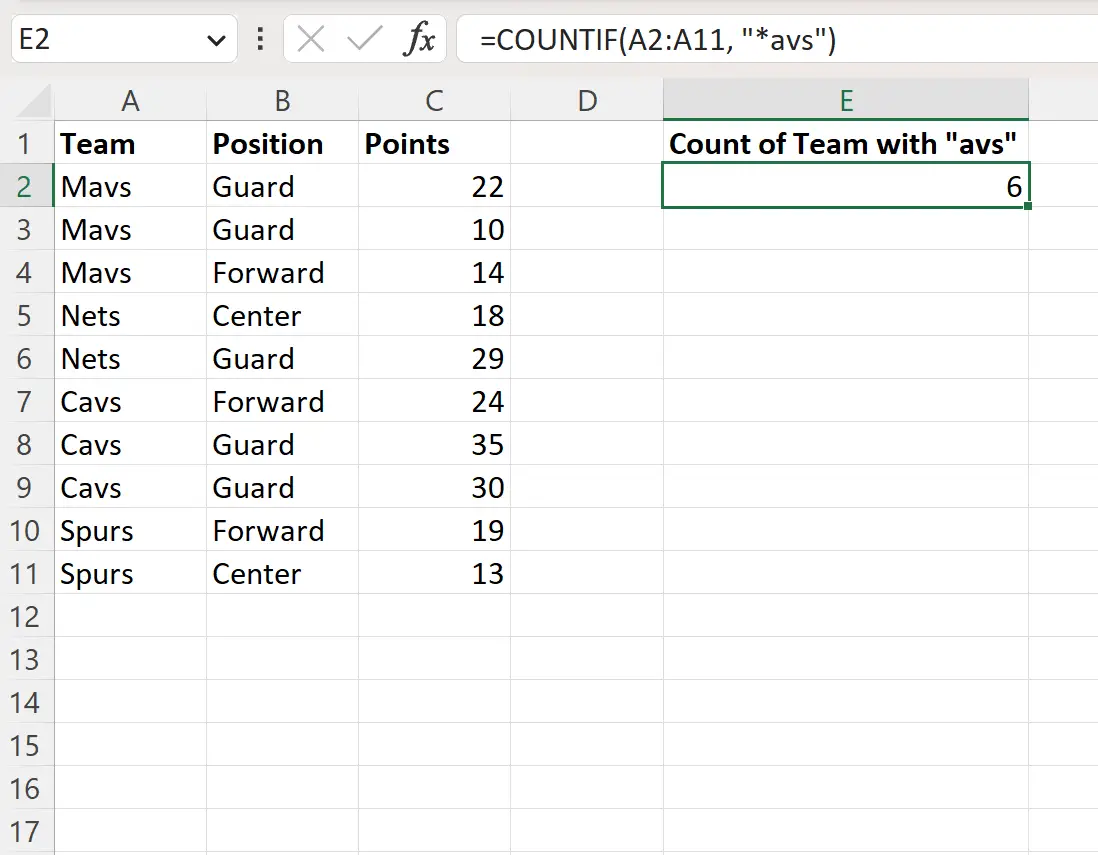
Из результата мы видим, что в столбце A есть 6 ячеек, которые содержат «avs» в названии команды.
Пример 2: COUNTIFS с несколькими подстановочными знаками
Мы можем использовать следующую формулу для подсчета количества строк, в которых A2:A11 содержит «avs» , а B2:B11 содержит «gua»:
= COUNTIFS ( A2:A11 , "*avs*" , B2:B11 , "*gua*" )
На следующем снимке экрана показано, как использовать эту формулу на практике:
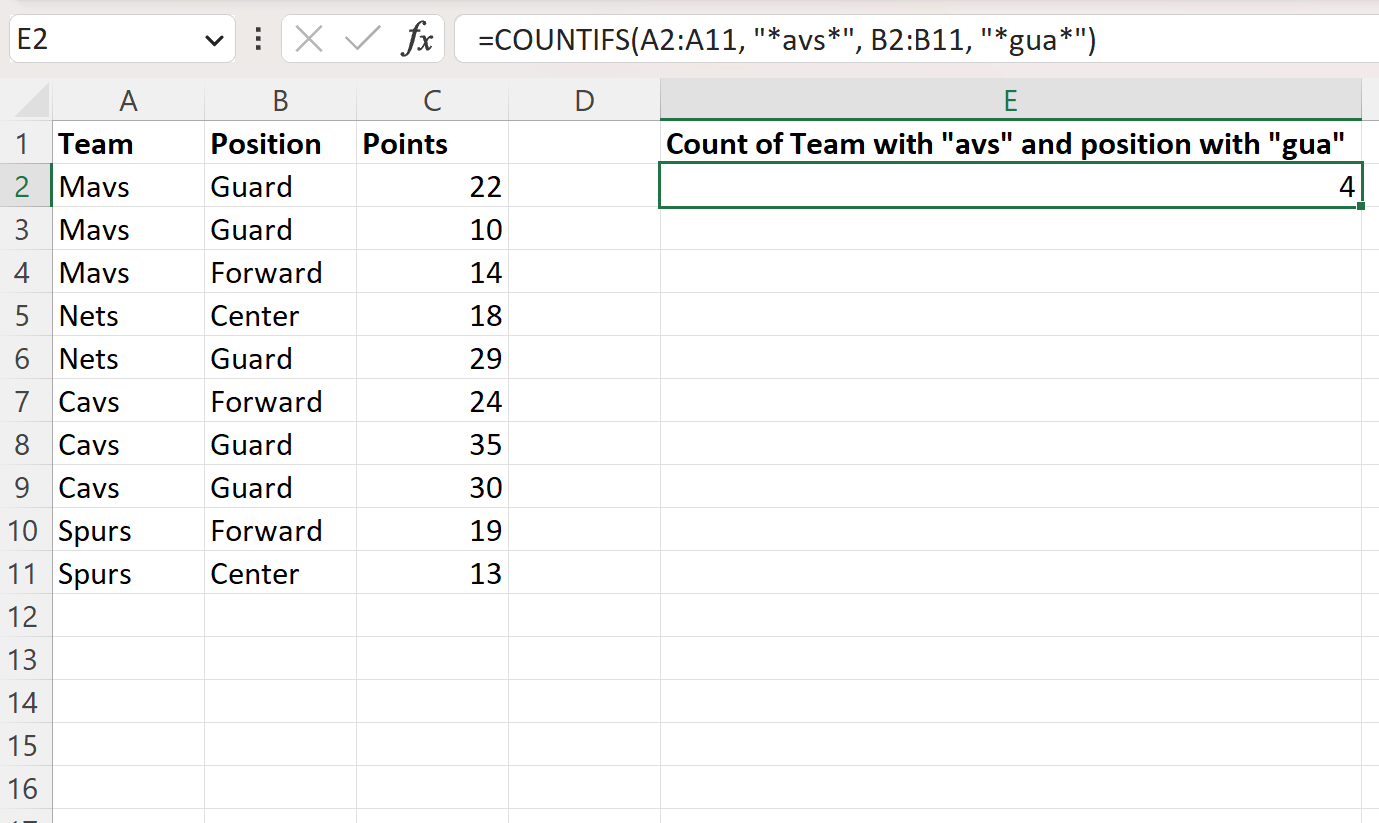
Из результата мы видим, что есть 4 строки, где команда содержит «avs», а позиция где-то в ячейке содержит «гуа».
Дополнительные ресурсы
В следующих руководствах объясняется, как выполнять другие распространенные задачи в Excel:
Excel: почему СЧЕТЕСЛИ не равно тексту
Excel: как посчитать больше нуля
Excel: как использовать СЧЕТЕСЛИ с несколькими критериями в одном столбце